现在人们已经习惯于使用手机来查看文档了,除了使用各个应用来打开office文档,iOS自身的WebView也支持打开查看大部分类型的office文档,当然他本身是用来打开HTML文件的,但也不妨碍对这个强大的功能加以利用嘛。
要成功打开文件,首先要找到文件,这里找到存放在沙盒路径中的文件并把路径换成URL格式:
//获取沙盒路径
NSArray *docs = NSSearchPathForDirectoriesInDomains(NSDocumentDirectory, NSUserDomainMask, YES);
NSString *path = [docs[0] stringByAppendingPathComponent:fileName];
//路径转为URL格式
NSURL *fileURL = [NSURL fileURLWithPath:path];要换成URL是因为下面的步骤需要使用到它。文档的类型有很多种,要使用WebView打开各个类型的文档,就要告诉WebView,我们要打开的文件是什么类型的,这里用到了一个叫做MIMEType的东西,用来记录我们要打开的文件格式,并告知WebView怎么打开它,这个原先也是用在HTML中的,我们要获取它:
NSURLRequest *request = [NSURLRequest requestWithURL:fileURL];
NSURLResponse *response = nil;
[NSURLConnection sendSynchronousRequest:request returningResponse:&response error:nil];
NSString *MIMEType = [response MIMEType];之后开始设置我们的WebView并显示它:
//创建WebView并设置位置
UIWebView webView = [[UIWebView alloc]initWithFrame:CGRectMake(0, 60, 320, 520)];
通过路径读取文档数据
NSData *tempData = [NSData dataWithContentsOfFile:path];
将数据传给WebView显示,并且告知文档类型、编码格式
[webView loadData:tempData MIMEType:MIMEType textEncodingName:@"UTF-8" baseURL:nil];
//将WebView添加到视图中
[self.view addSubview:webView];这样就可以通过WebView将各种格式的文档显示出来了。这是一个快速开发显示文档的例子,不用根据每种文档格式来做对应的设置,调用自带的类,都很方便。但是要作为正式使用仍然缺了很多,所以要走的路还很长







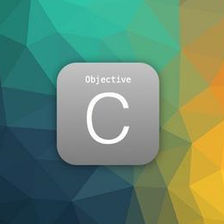
















 169
169

 被折叠的 条评论
为什么被折叠?
被折叠的 条评论
为什么被折叠?








